在VMware Workstation中搭建VMware vSphere(图文教程)
VMware vSphere 是业界领先且最可靠的虚拟化平台。vSphere将应用程序和操作系统从底层硬件分离出来,从而简化了 IT操作。您现有的应用程序可以看到专有资源,而您的服务器则可以作为资源池进行管理。因此,您的业务将在简化但恢复能力极强的 IT 环境中运行。
VMware、vSphere、Essentials 和 Essentials Plus 套件专为工作负载不足 20 台服务器的 IT 环境而设计,只需极少的投资即可通过经济高效的服务器整合和业务连续性为小型企业提供企业级 IT 管理。结合使用 vSphere Essentials Plus 与 vSphere Storage Appliance软件,无需共享存储硬件即可实现业务连续性。
vSphere 是VMware公司推出一套服务器虚拟化解决方案,目前的最新版本为6.7 。
准备阶段
下载镜像
准备环境
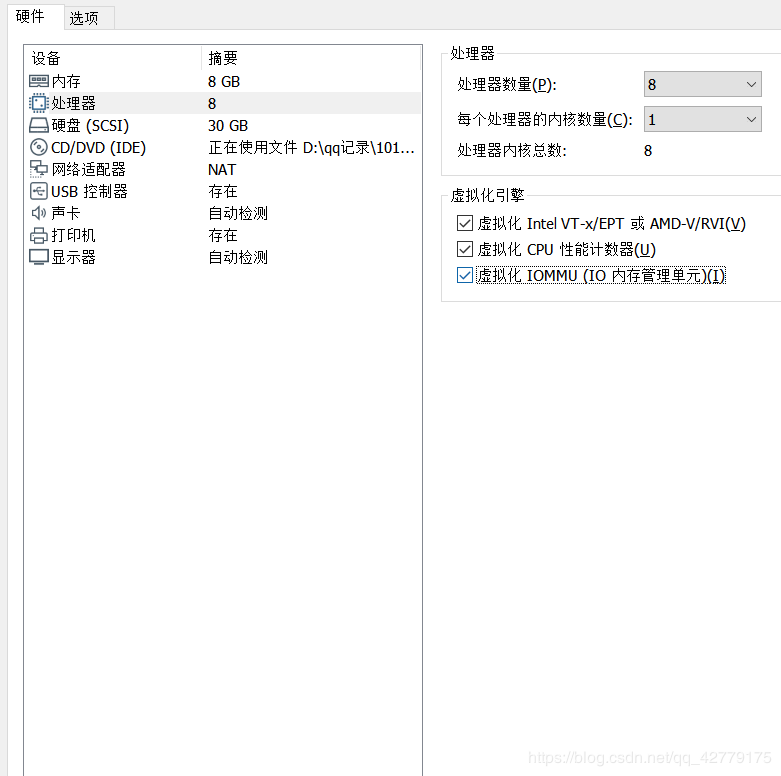
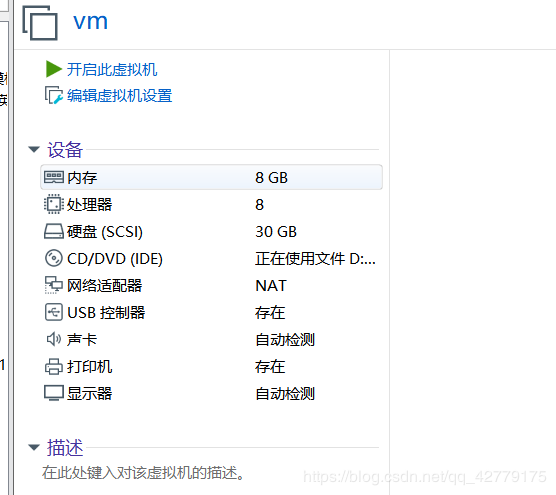
开机
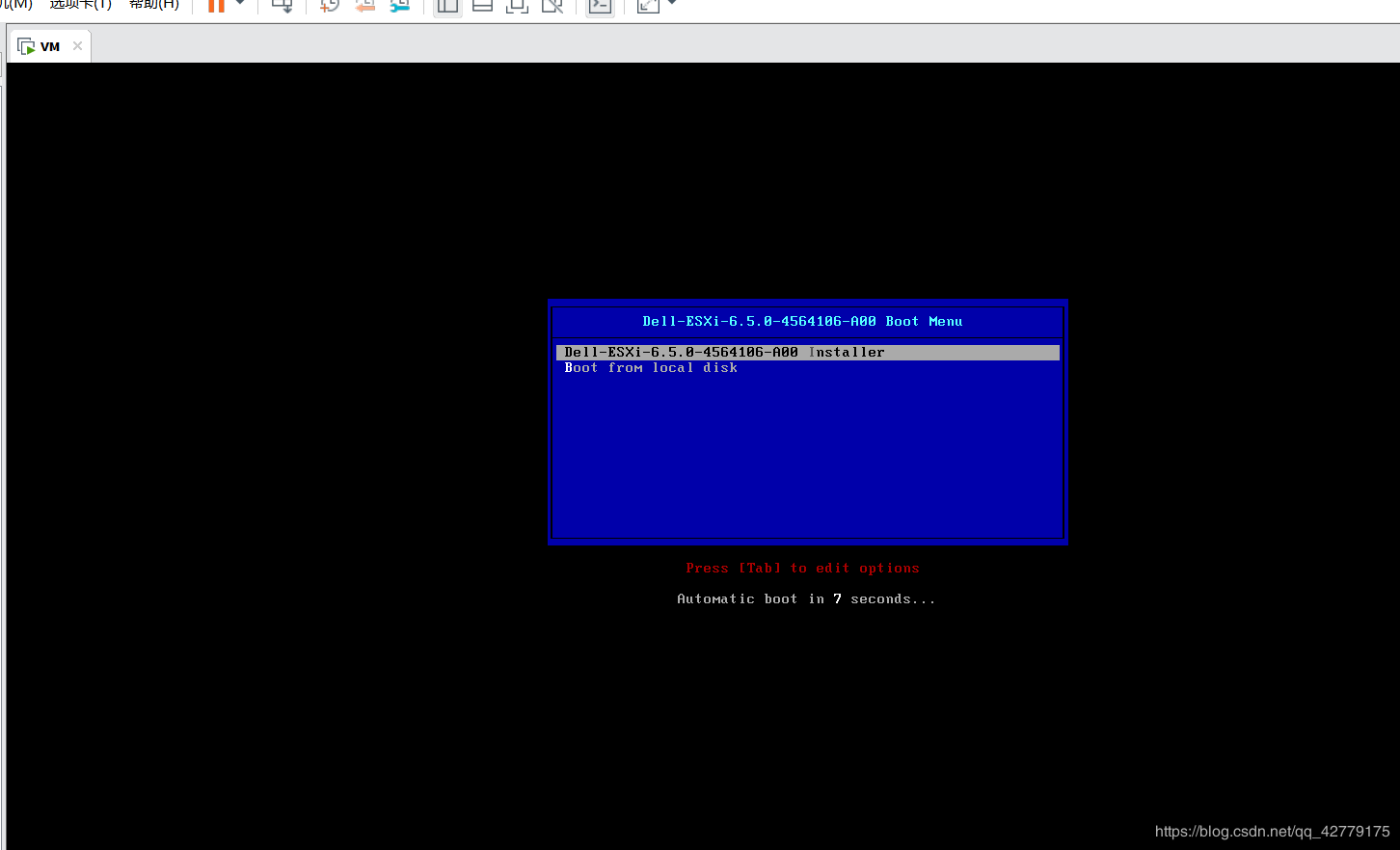
加载镜像
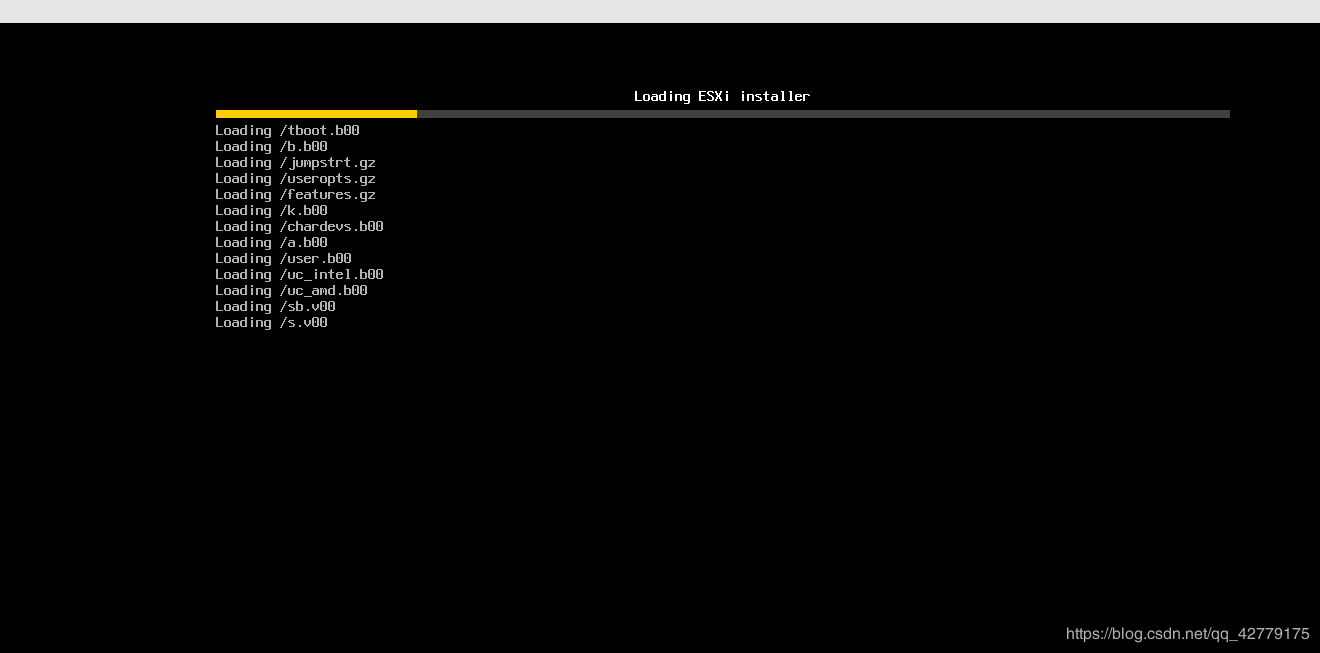
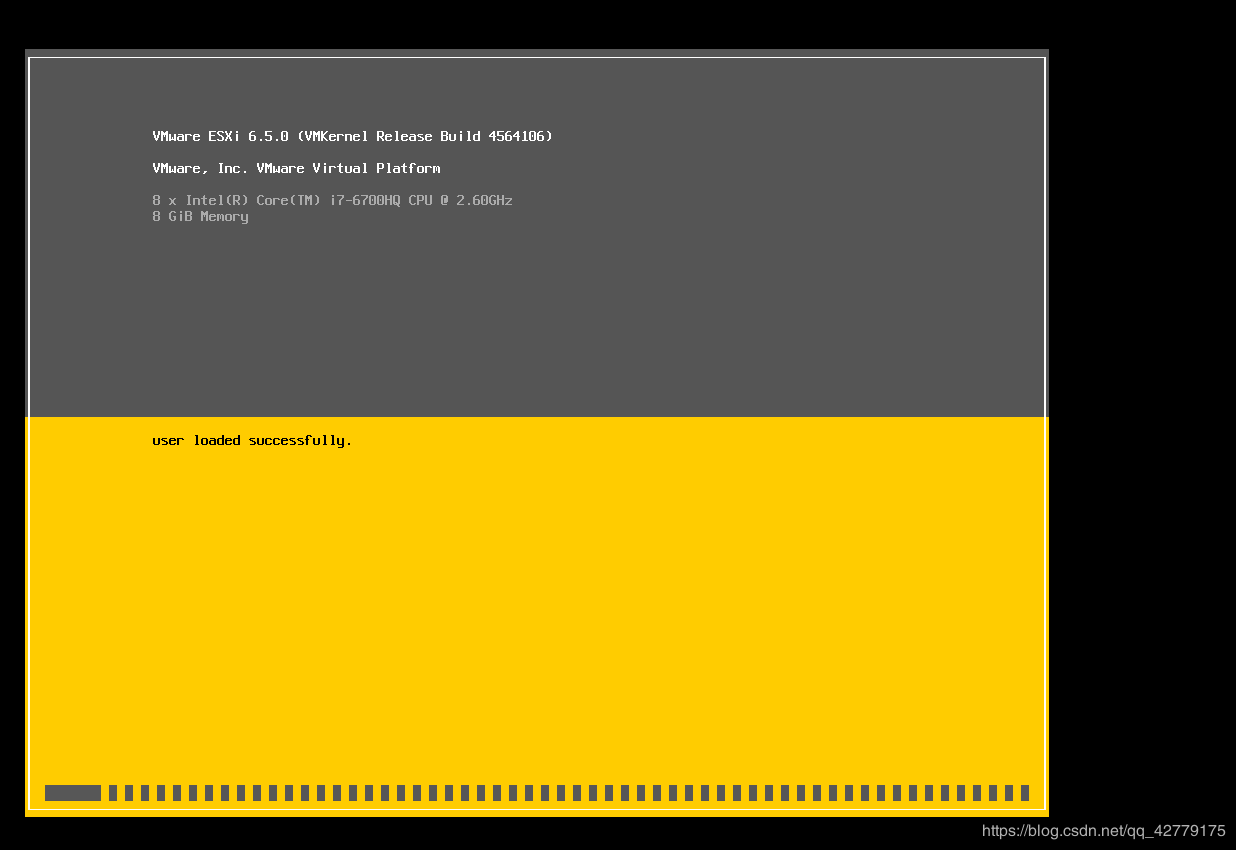
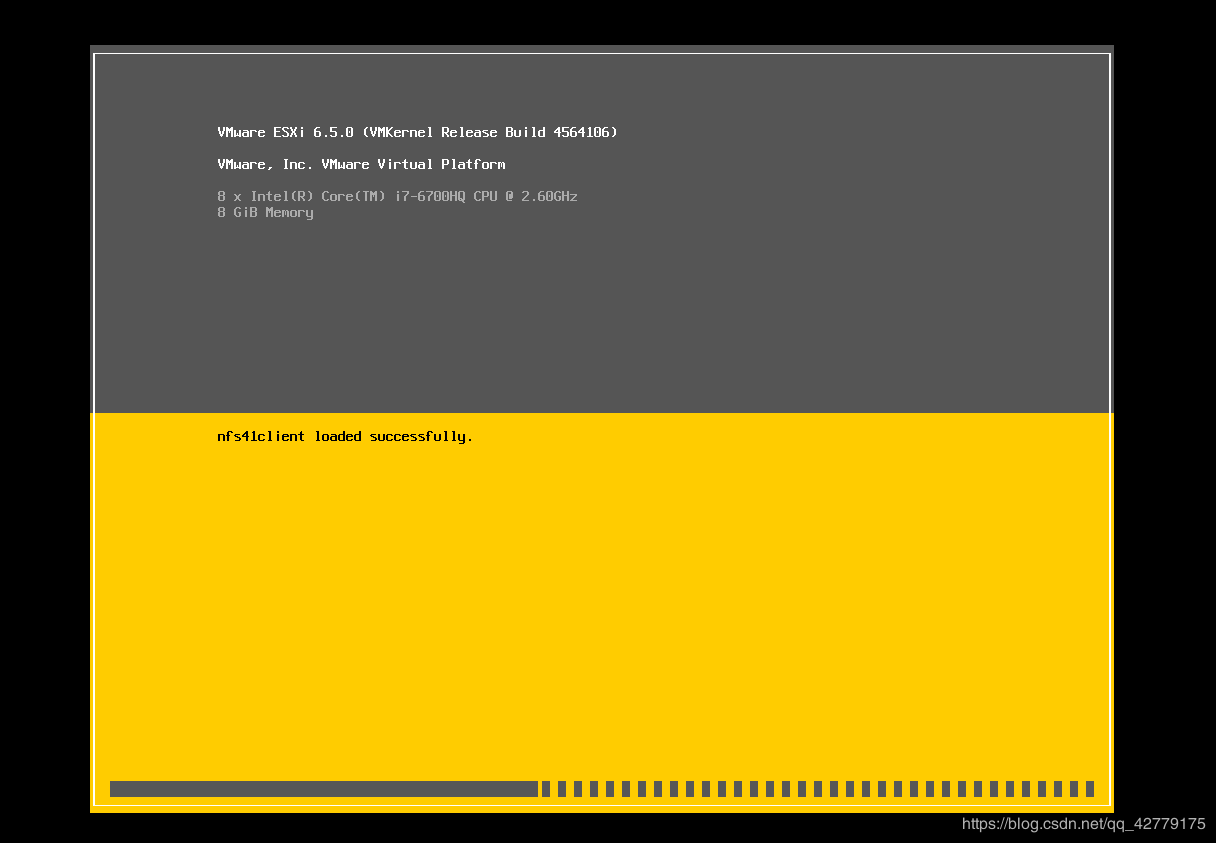
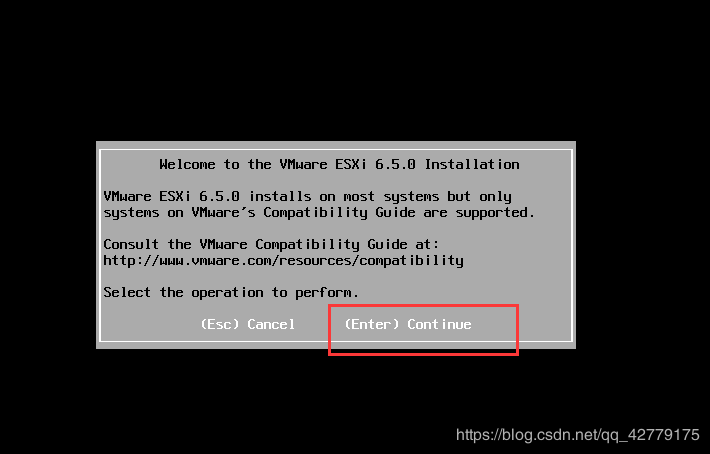
按F11,下一步
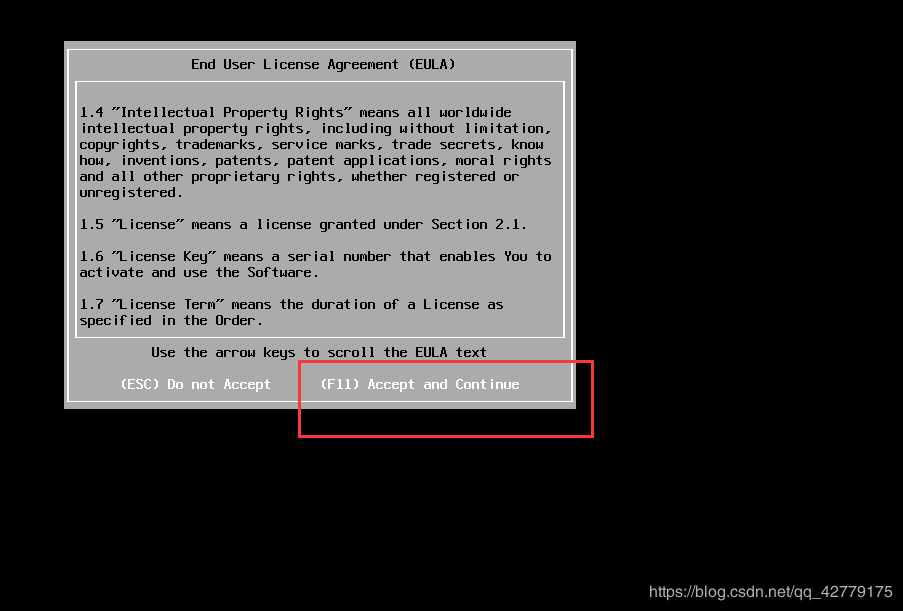
配置磁盘
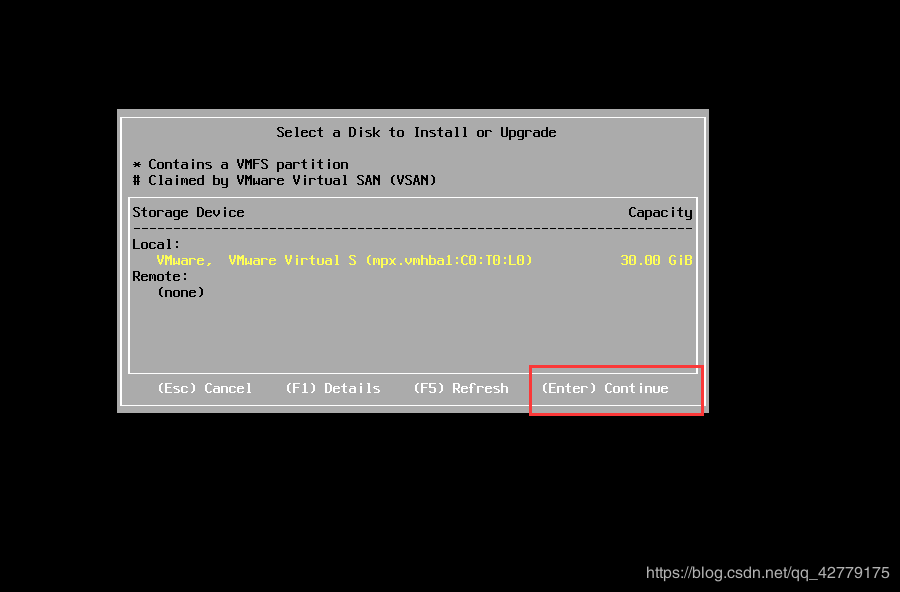
设置键盘

设置密码,密码强度需要7位数以上 redhat123123
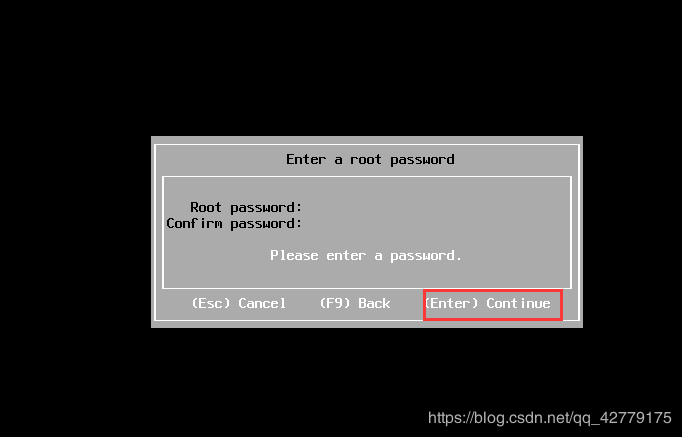
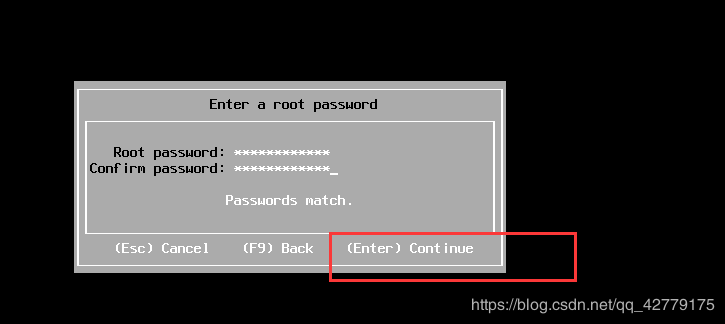
F11进行安装
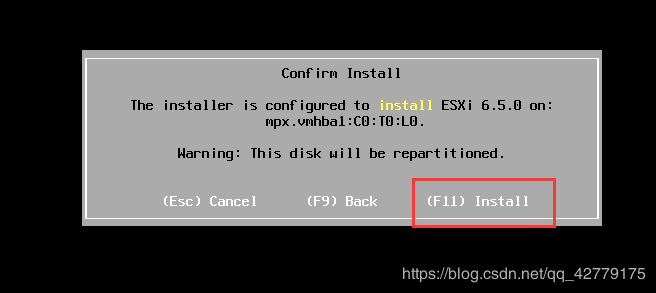
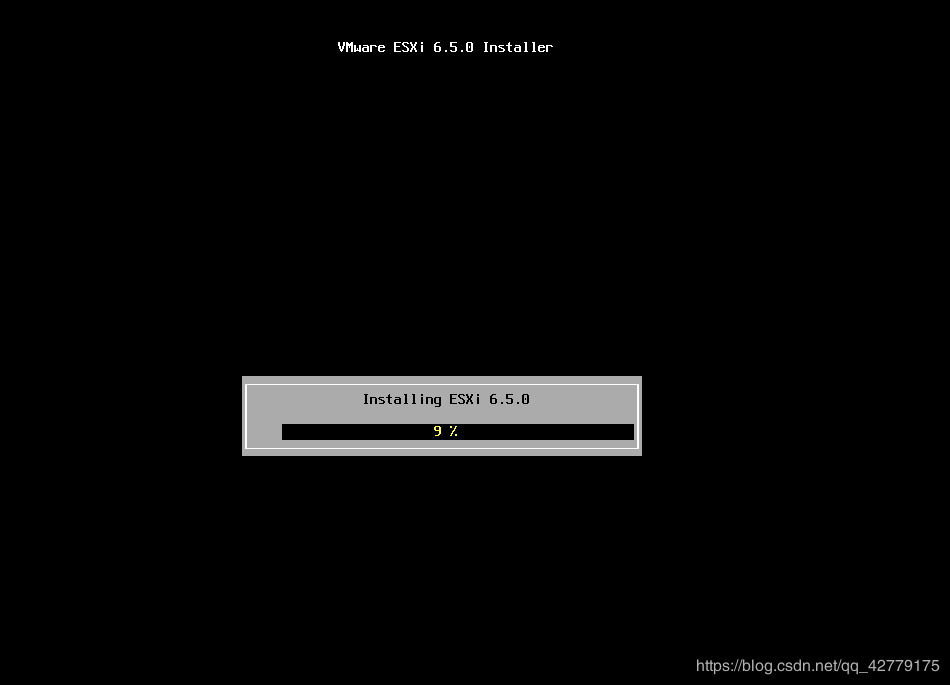
重启
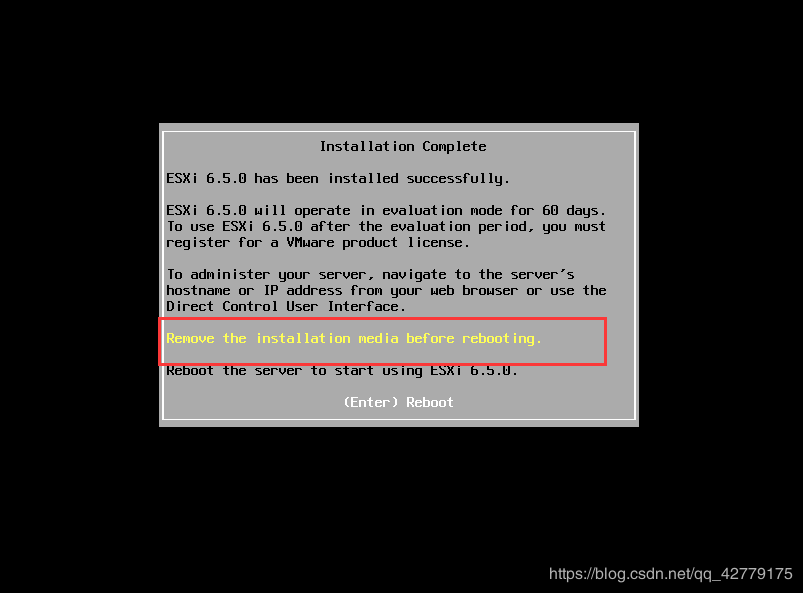
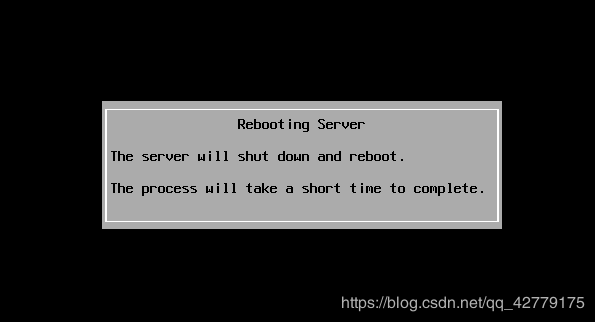
因为默认是使用dhcp获取IP,我们需要配置一个静态IP, F2输入我们的root账号密码就可以
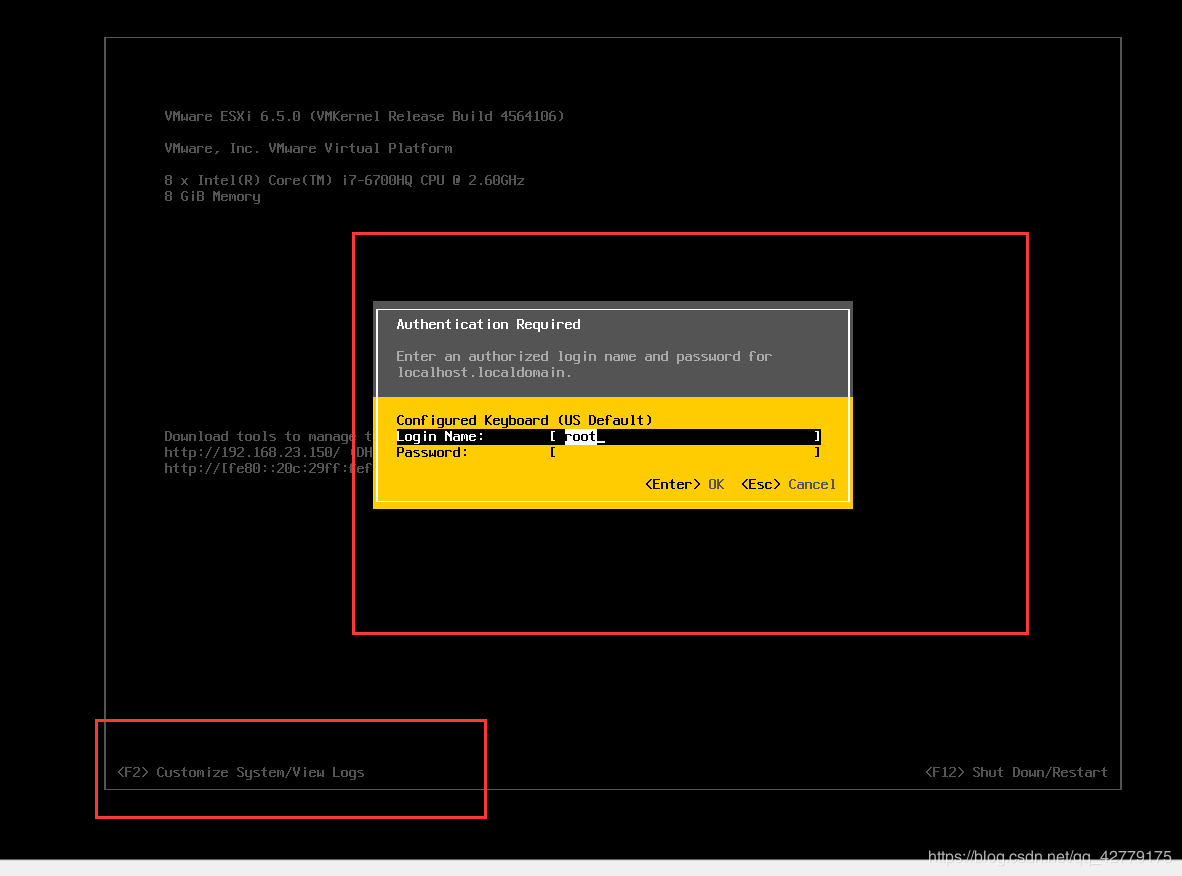

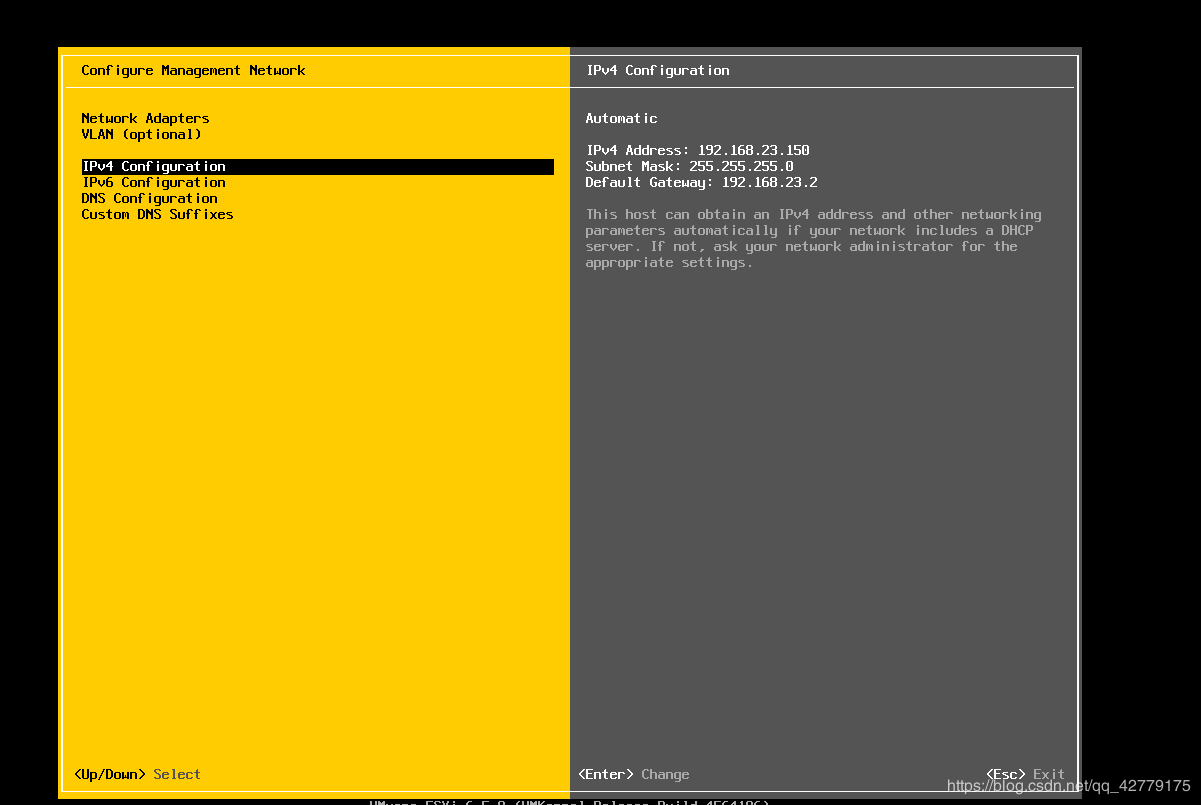
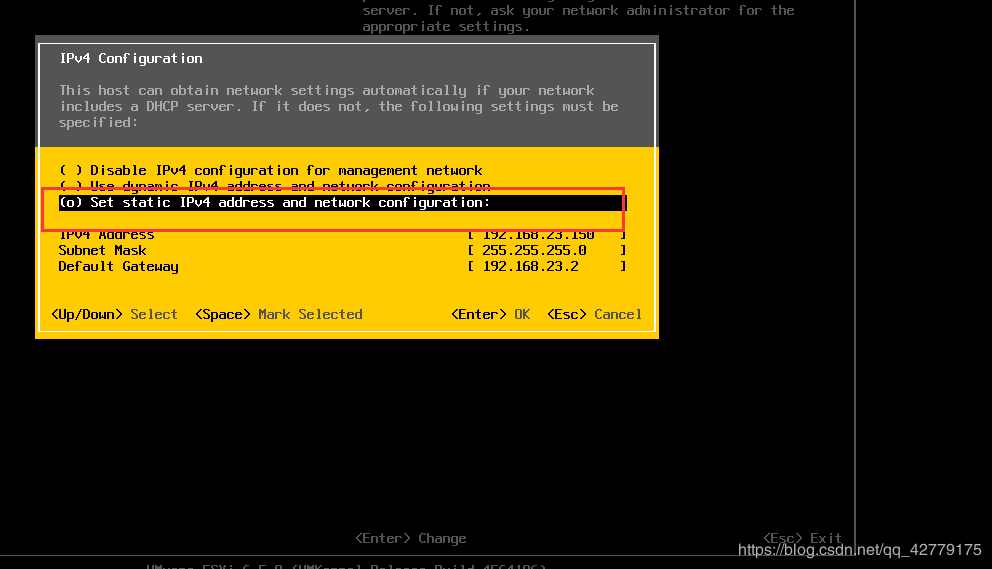
确认保存并退出

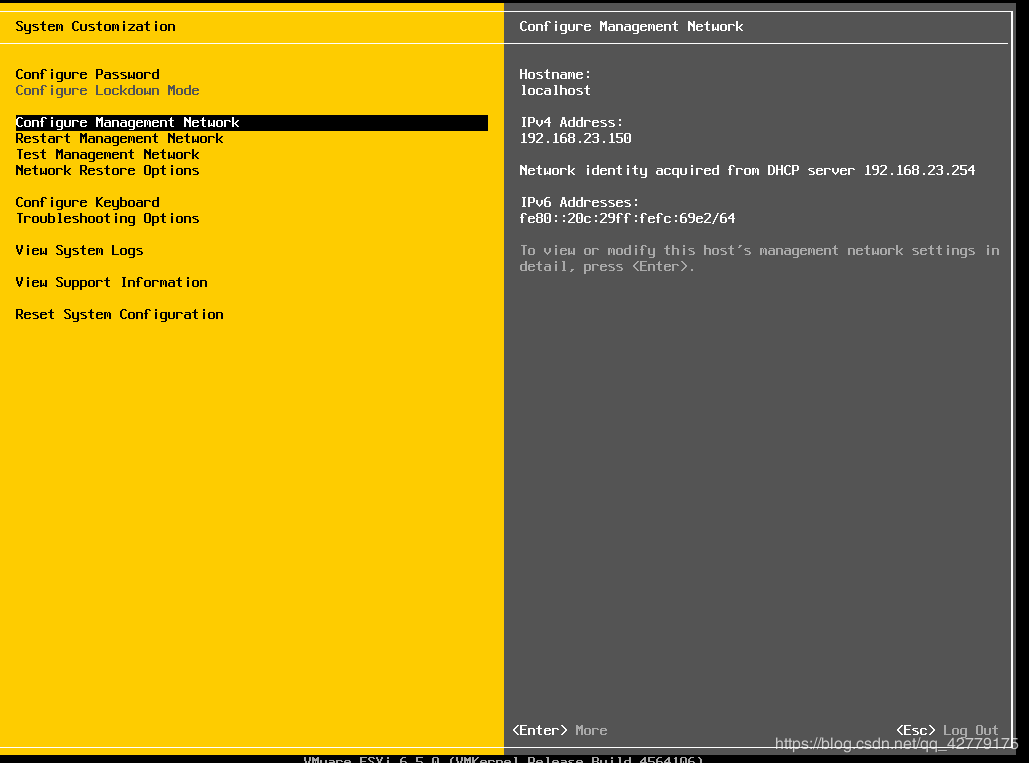
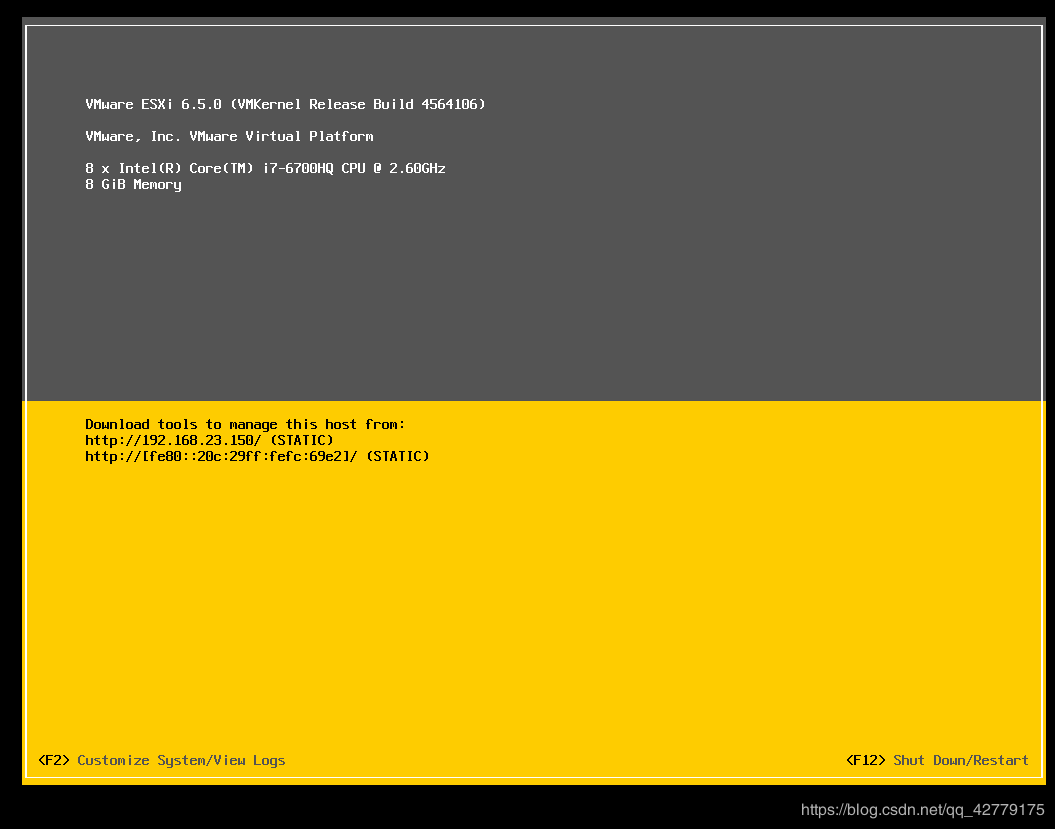
ESXI6.5 安装完之后可以使用Web界面进行访问
登录网页
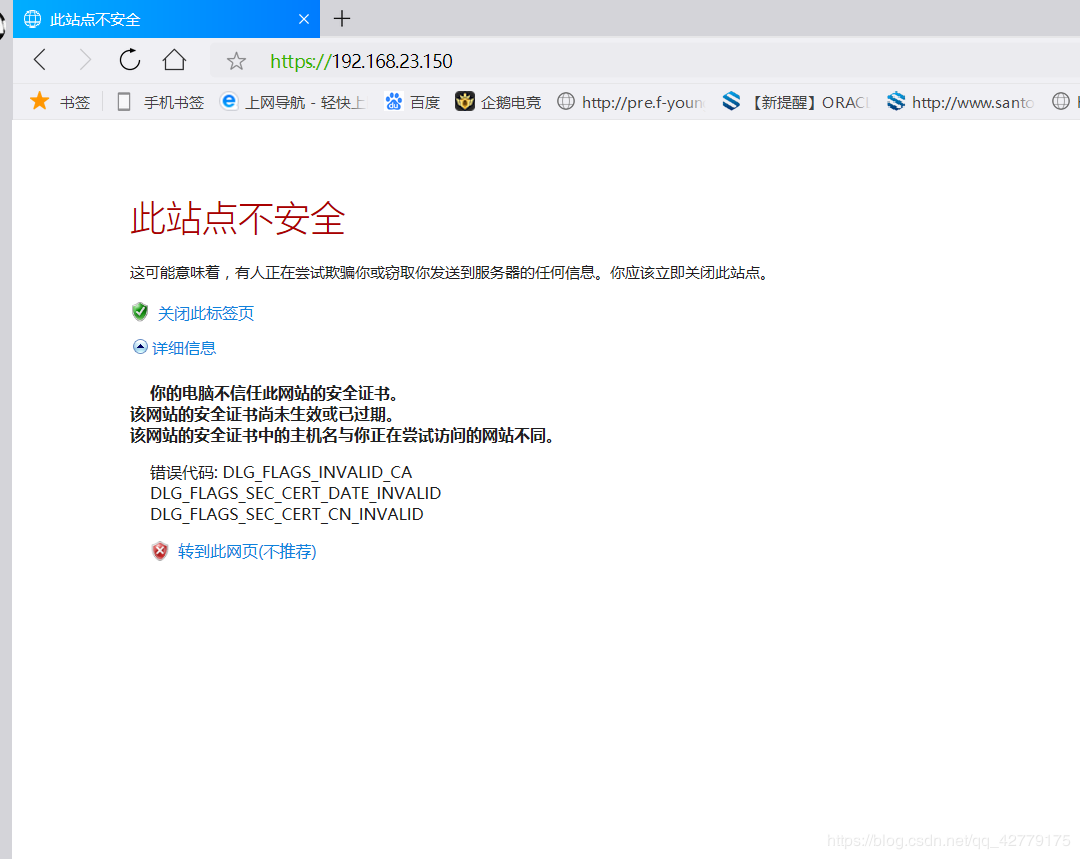
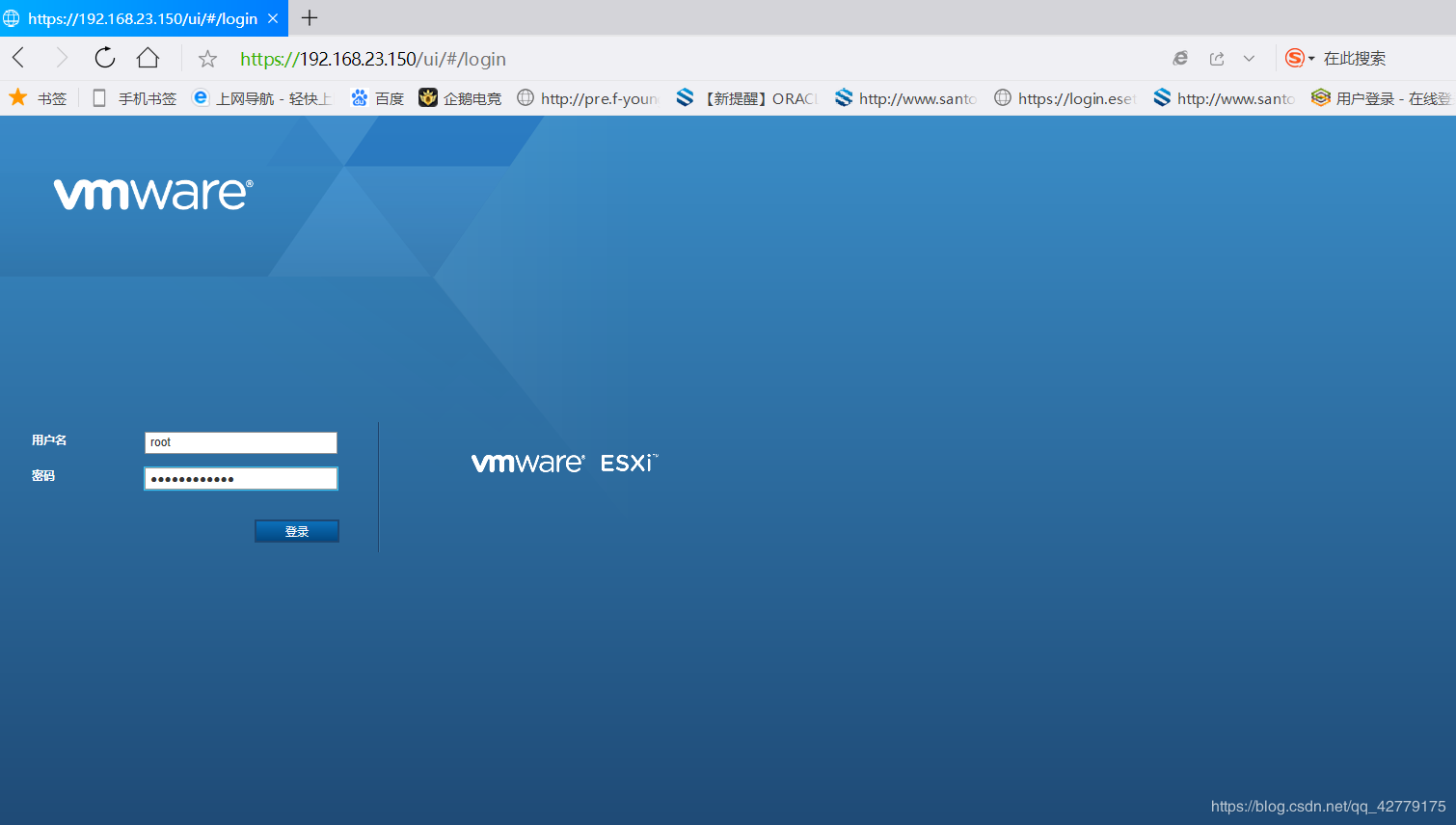

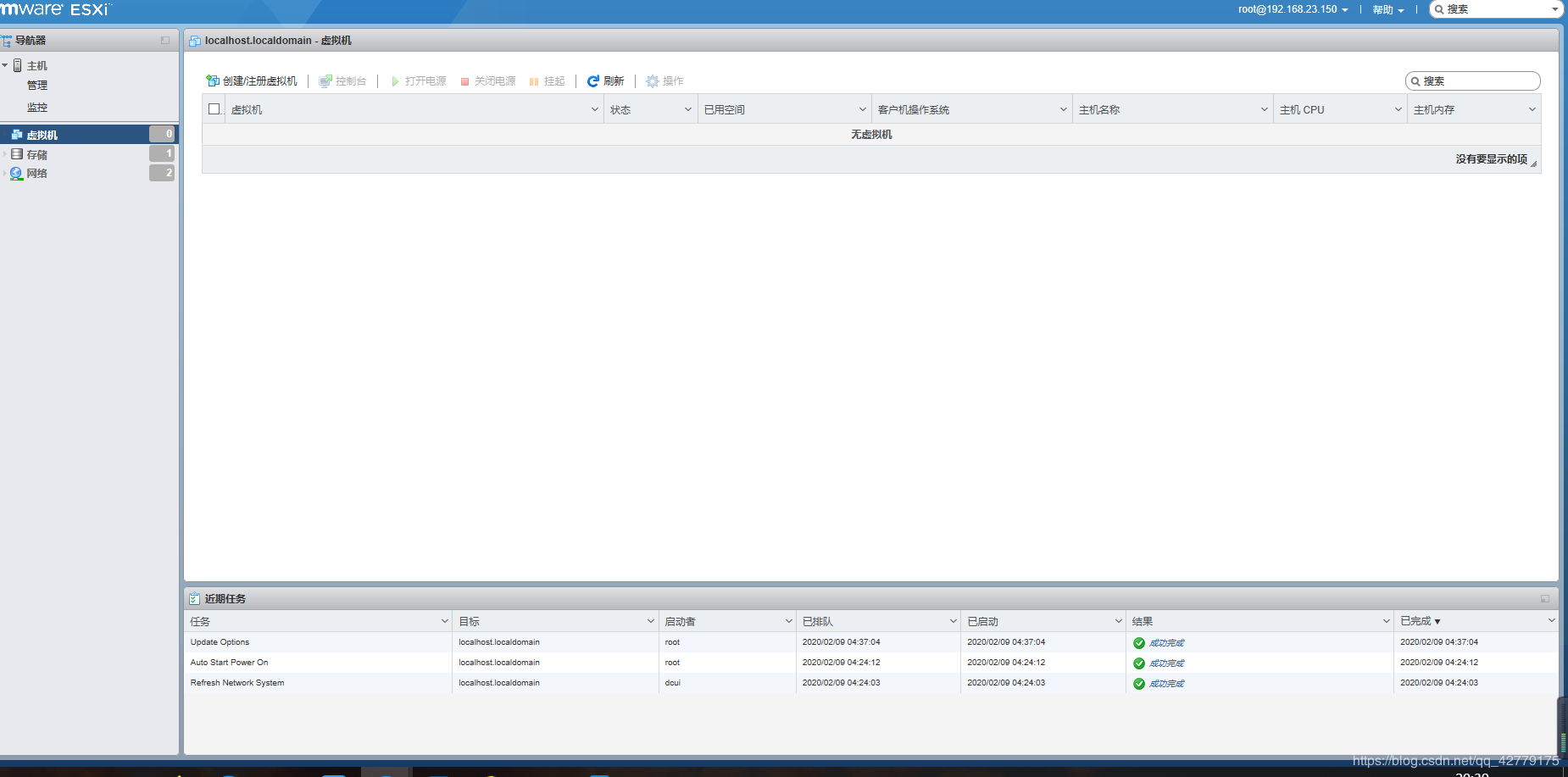
以上就是本文的全部内容,希望对大家的学习有所帮助,也希望大家多多支持我们。
相关推荐
-
VMware Workstation上虚拟机与vSphere上的相互迁移(图文)
1.在Workstation中更改虚拟机硬件版本 在Workstation中可以更改虚拟机的硬件版本,以适应其他版本的Workstation或vSphere. (1)在Workstation中,用鼠标右键单击要更改的虚拟机(虚拟机要关闭电源),在弹出的快捷菜单中选择"管理→更改硬件兼容性",如图1所示. 图1 更改硬件兼容性 (2)在"选择虚拟机硬件兼容性"对话框中,在"硬件兼容性"列表中,选择新的硬件版本,在"兼容产品"处会
-
在VMware Workstation中搭建VMware vSphere(图文教程)
VMware vSphere 是业界领先且最可靠的虚拟化平台.vSphere将应用程序和操作系统从底层硬件分离出来,从而简化了 IT操作.您现有的应用程序可以看到专有资源,而您的服务器则可以作为资源池进行管理.因此,您的业务将在简化但恢复能力极强的 IT 环境中运行. VMware.vSphere.Essentials 和 Essentials Plus 套件专为工作负载不足 20 台服务器的 IT 环境而设计,只需极少的投资即可通过经济高效的服务器整合和业务连续性为小型企业提供企业级 IT 管
-
在VMware Workstation Pro中搭建server虚拟机(图文教程)
本人使用的VMware Workstation Pro版本: 1.首先,在VMware Workstation Pro的主页面点击创建新的虚拟机: 2.第一步完成后,会弹出"欢迎使用新建虚拟机向导"窗口,在这里我们选择使用"典型"然后进行下一步: 3.点击稍后安装,再下一步: 4.在第3步完成后,会出现新的窗口,在这里请选择Linux系统,版本对应你自己的计算机来选择,我的电脑是64位,其他电脑现在有32位.64位和128位的,自己先看自己电脑的配置选择.在这里的U
-
Win11安装VMware Workstation Pro,Centos,Xshell,Xftp图文教程(Linux学习必备)
目录 VMware Workstation Pro的安装 Centos7.6的安装 Xshell的安装 Xshell连接Linux服务器 注意:1.win11不能安装太低版本的VMware Workstation Pro,否则启动linux会出现蓝屏 2.win11是默认没有开虚拟机平台支持的,所以同时也要开启,否则也会出现蓝屏. win11开启虚拟机平台支持: 1.打开控制面板,点击程序 2.点击启用或关闭 Windows 功能 3.找到虚拟机平台,勾选,点击确定 4.等待 5.点击立即重新
-
VMware Workstation 12安装与激活图文教程
一.简介 VMware Workstation 12专门为Win10的安装和使用做了优化,支持DX10.4K高分辨率显示屏.OpenGL 3.3.7.1声道,以及各种新硬件和新技术.从vm11版本开始只支持在64位操作系统下安装,如果你的电脑是32位系统,需下载安装VMware Workstation 10及以下版本. 二.下载 百度搜索 VMware,下载 VMware-workstation_full_12.1.1.6932.exe 版本 VMware 12专业版永久许可证密钥(激活码/序列
-
vmware workstation安装windows server 2019(图文教程)
提示需要输入密钥,选择[我没有密钥] 选择有桌面体验的 自定义 新建C盘 100G 选择100G的主分区,下一步 PS:未分配的空间,先不理,安装完系统,进桌面,再分配 开始安装.接下来就是等. 等. 重启 设置一个高强度的密码 OK 配置刚才未分配的磁盘 把光驱盘符改一下.改成E盘.让出D盘. 搞定 最后,最好安装一下vmware tools. 以上就是本文的全部内容,希望对大家的学习有所帮助,也希望大家多多支持我们.
-
VMware vCenter 6.7 安装过程(图文教程)
背景 我本来是要在VMware 官方download 一个6.7的Vcenter,但是除了VMware-VCSA-all-6.7 还看到一个 VMware-VIM-all-6.7 .VCSA 4G大小,VIM 2G大小,所以我两个都下载了.VCSA这么大4G肯定是vcenter集成Linux系統了,省事方便.VIM是基于Windows平台的安裝.接下來我簡單的两个都安裝一下. 安装VIM 一.VIM什么意思? vmware integrated managemen 的缩写 VIM,翻译过来就是
-
VMware安装Ubuntu 16.04的图文教程详解
VM安装Ubuntu 16.04 Ubuntu官网下载地址 1.创建虚拟机选着[自定义高级] 2.虚拟机硬件兼容这里选着Workstation 16.0 3.稍后安装操作系统 4.选着Linux,然后在版本中选择Ubuntu 64位 5.虚拟机名称和路径根据自己的情况来定 6.CPU根据自己的物理机性能来定 7.内存根据物理机的性能来定,至少给2G 8.网络选择NAT模式 9.I/O控制类型选择推荐的LSI Logic 10.磁盘类型这里选择推荐的SCSI 11.选择磁盘这里选创建新虚拟磁盘 1
-
VMware Workstation的下载与安装详细教程
虚拟机是非常方便的测试软件,我们可以用来做各种测试,不会对硬件造成伤害,为了能够更加方便的演示环境,便于做各种例子:而又能保证主机的快速运行,减少不必要的垃圾安装程序,可以在虚拟机中随便安装和彻底删除:还能体验不同版本的操作系统,我们会选择使用虚拟机来进行操作. 而VMware 作为虚拟机市场上的领航者,具有很多优点,它可以可以同时运行Linux各种发行版.Dos.Windows各种版本,Unix等,甚至可以在同一台计算机上安装多个Linux发行版. 多个Windows版本,为了想让它能为自己服
-
VMware虚拟机安装CentOS 6.9图文教程
CentOS是一个基于Red Hat Linux 提供的可自由使用源代码的企业级Linux发行版本.下面本文主要分享下VMware虚拟机下安装Linux CentOS6.9图文教程,希望对一些技术人员有所参考. 本文以Win7下安装的VMware虚拟机安装CentOS教程. 1.Win7安装VMware虚拟机比较简单,直接从官网下载VMware安装即可,这里不再叙述. 2.接着从CentOS官网直接下载CentOS 6.9的iso镜像文件. 3.打开VMware,点击创建新的虚拟机或者点击文件-
-
vmware 装机报错VMware Workstation 未能启动 VMware Authorization Service
背景:想装一台SAP ECC服务器,先预装XP,在装XP的时候就报错:VMware Workstation 未能启动 VMware Authorization Service.您可以尝试手动启动 VMware Authorization Service.如果此问题仍然存在,请联系 VMware 支持部门.看这描述的意思是服务没起起来. WIN+R 输入 services.msc,找到 VMware Authorization Service右键选择然后点启动,然后发现又报了下面的错误 以上就是本
随机推荐
- JavaScript截取指定长度字符串点击可以展开全部代码
- jQuery ajax请求struts action实现异步刷新
- VBS可以做什么的简单说明
- C语言关系运算符实例详解
- 简易 Javascript 调试包 Debug包
- 使用微信PC端的截图dll库实现微信截图功能
- js中unicode转码方法详解
- PHP截取汉字乱码问题解决方法mb_substr函数的应用
- MySQL错误代码大全
- MySQL优化配置文件my.ini(discuz论坛)
- 解析PHP留言本模块主要功能的函数说明(代码可实现)
- THREE.JS入门教程(4)创建粒子系统
- 最适合开车时收听的英文歌曲Top10
- bat 截取字符串(for命令) 推荐收藏
- JavaScript 事件入门知识
- Android开发中常用的一些小技巧
- C# 读取指定路径配置文件的方法
- PHP的Yii框架的基本使用示例
- docker cgroup 资源监控的详解
- spring事务异常回滚实例解析

